Si vous recevez Erreur d’écran bleu usb80236.sys sur un ordinateur Windows 11 ou Windows 10, suivez ces suggestions pour résoudre le problème. Cela se produit lorsque vous rencontrez des problèmes avec le pilote USB de votre ordinateur. Si tel est le cas, vous pouvez suivre ce guide détaillé pour résoudre le problème en quelques instants.
Code d’arrêt : TENTATIVE D’ÉCRITURE DANS LA MÉMOIRE EN LECTURE SEULE
Ce qui a échoué : usb80236.sys
Pour votre information, cette erreur peut se produire sur n’importe quel ordinateur, y compris Dell, HP, Asus, etc. Si votre appareil dispose de ports USB, vous pouvez parfois trouver ce BSOD. Si vous essayez de trouver le pilote à l’origine de l’erreur d’écran bleu sur votre ordinateur, vous rencontrerez usb80236.sys et le pilote USB.
Qu’est-ce que le fichier usb80236.sys ?
Le fichier usb80236.sys est appelé le Pilote USB NDIS distant et ce fichier de 52 Ko fait partie du système d’exploitation Microsoft Windows. Il se trouve dans le dossier suivant sur mon Windows 11 Pro x64 :
C:\Windows\System32\DriverStore\FileRepository\netrndis.inf_amd64_377075c6dde4133d
Voici quelques-unes des situations dans lesquelles vous pourriez trouver ce fichier provoquant une erreur d’écran bleu :
- Si vous avez récemment installé un nouveau périphérique USB, vous pouvez voir ce problème.
- Si vous avez utilisé un périphérique USB non pris en charge, il est possible que vous rencontriez ce problème.
- Si le pilote USB a des problèmes, vous pouvez trouver ce problème sur votre ordinateur.
La solution à ce problème est assez simple. Si vous avez récemment installé un pilote, vous devez le supprimer. Cependant, dans la plupart des cas, ce problème se produit même si vous n’avez rien installé ces derniers temps. Dans de telles situations, vous devez faire autre chose.
Correction de l’erreur d’écran bleu usb80236.sys dans Windows 11/10
Pour corriger l’erreur d’écran bleu usb80236.sys dans Windows 11/10, suivez ces étapes :
- Presse Gagner + Xpour ouvrir le menu WinX.
- Sélectionnez le Gestionnaire de périphériques option.
- Élargir le Contrôleurs de bus série universels
- Faites un clic droit sur Concentrateur racine USB (USB 3.0).
- Sélectionnez le Désinstaller l’appareil option.
- Clique le Désinstaller bouton.
Pour en savoir plus sur ces étapes, continuez à lire.
Tout d’abord, vous devez ouvrir le Gestionnaire de périphériques sur votre ordinateur. Bien qu’il existe plusieurs méthodes, vous pouvez l’ouvrir à partir du menu WinX. Pour cela, appuyez sur le Gagner + X boutons ensemble et sélectionnez le Gestionnaire de périphériques option.
Après avoir ouvert le Gestionnaire de périphériques, développez le Contrôleurs de bus série universels section et faites un clic droit sur la Concentrateur racine USB (USB 3.0).
Ensuite, sélectionnez le Désinstaller l’appareil option.
Ensuite, confirmez la suppression en cliquant sur le Désinstaller bouton sur le message contextuel.
Une fois cela fait, vous devez redémarrer votre ordinateur. Lorsque vous faites cela et que vous réinsérez votre périphérique USB, le même pilote sera réinstallé. Cependant, vous ne trouverez plus la même erreur d’écran bleu.
Lis: Correction du BSOD NTOSKRNL.exe sous Windows
Comment corriger l’erreur d’écran bleu usb80236.sys ?
Pour corriger l’erreur d’écran bleu usb80236.sys sous Windows 11 ou Windows 10, vous devez désinstaller le Contrôleurs de bus série universels pilote depuis votre ordinateur. Il est possible de le faire en utilisant le gestionnaire de périphériques. Vous pouvez suivre les étapes susmentionnées pour le faire.
Comment supprimer ce fichier usb80236.sys ?
usb80236.sys est un fichier système qui représente et traite les périphériques USB et les pilotes correspondants. Comme il s’agit d’un fichier essentiel du système d’exploitation Windows, il n’est pas recommandé de supprimer le fichier de votre système. Cependant, vous pouvez réparer ce fichier s’il est corrompu en réinstallant le pilote USB.
C’est tout! J’espère que ce guide a fonctionné pour vous.
Lis: Correction de l’écran bleu iaStorAVC.sys sous Windows.






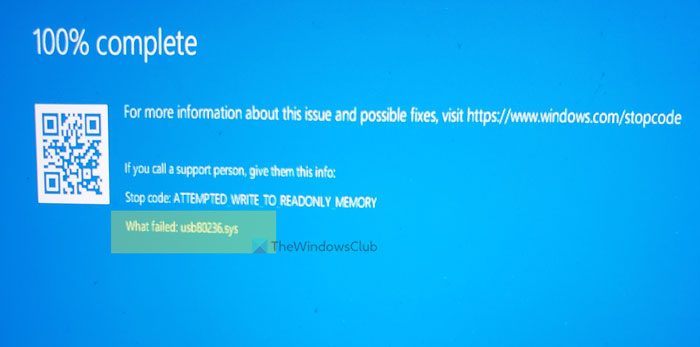
![[2023] 6 façons de copier / coller du texte brut sans formatage](https://media.techtribune.net/uploads/2021/03/5-Ways-to-Copy-Paste-Plain-Text-Without-Formatting-on-Your-Computer-shutterstock-website-238x178.jpg)






